Das WireGuard Protokoll macht es einfacher denn jemals zuvor, VPN auf der FritzBox einzurichten. Dennoch gibt es ein paar Dinge zu beachten. Dieser Artikel zeigt Dir wie es geht, in 3 einfachen Schritten.
Melde Dich an Deiner FritzBox an und los geht’s:
1. MyFritz Konto einrichten
Wähle “Internet / MyFritz!-Konto einrichten” um ein Konto anzulegen. Mit dem Konto aktivierst Du den kostenlosen DynIP-Dienst von AVM, der einen individuellen Domain-Namen mit der aktuellen dynamische IP-Adresse Deiner FritzBox verknüpft. Der WireGuard Client benötigt den Domain-Namen zum Aufbau der VPN-Verbindung.
Die Einrichtung ist einfach und benötigt lediglich eine Emailadresse und ein Passwort Deiner Wahl.
2. WireGuard VPN einrichten
Gehe als Nächstes zu “Internet / Freigaben” und klicke auf den Reiter “VPN (WireGuard)”. Falls Dort nur der Reiter “VPN” angezeigt wird, muß entweder Dein FritzOS geupdated werden oder die FritzBox Hardware ist zu alt. WireGuard wird ab FritzOS 7.39 unterstützt
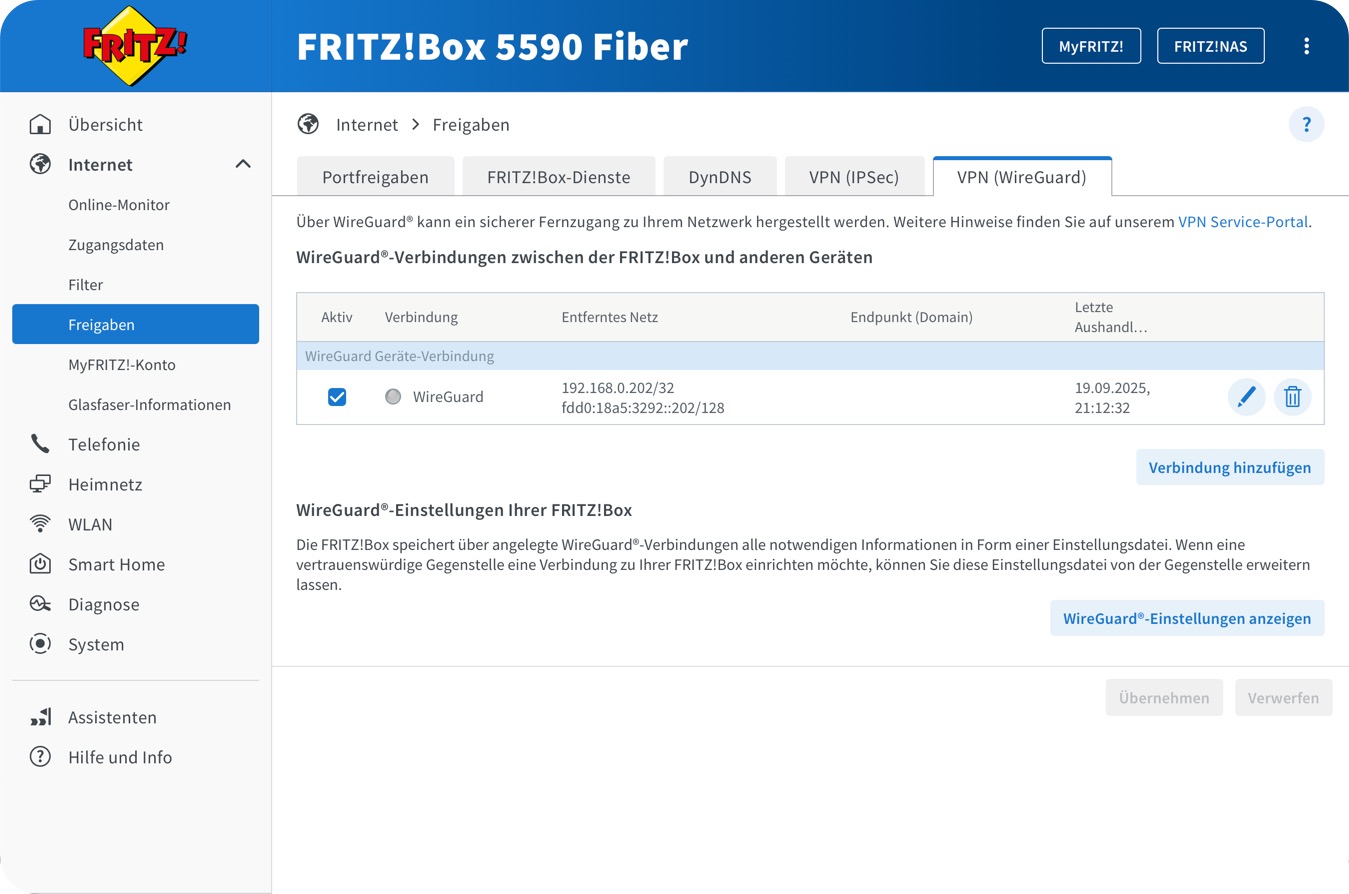
Klicke auf Verbindung hinzufügen, wähle “Einzelgerät verbinden” und klicke auf “Weiter”. Benenne die Verbindung entprechend und klicke auf “Fertigstellen”.
Danach wird die aktuelle Konfiguration angezeigt:
- Für Mobilgeräte als QR-Code.
- Für Desktops als Config-Datei zum Download.
WICHTIG:
Die Daten werden an dieser Stelle nur ein einziges Mal angezeigt. Speichere daher die Seite als PDF oder drucke sie aus und klicke auf den Download-Link um die VPN-Konfiguration für Desktops zu speichern.
3. WireGuard VPN-Client installieren
Das Wichtigste zuerst: Damit der WireGuard VPN Client funktioniert, müssen Deine Netzwerkeinstellungen auf DHCP stehen (nicht DHCP mit manueller Adresse).
Wenn Du ein Handy oder Tablet verbinden willst, lade den WireGuard-Client aus dem Apple AppStore oder Google PlayStore. Zur Konfiguration ist lediglich der QRCode zu scannen.
Um einen PC oder Mac zu verbinden, lade den WireGuard-Client von wireguard.com. Importiere dann die Config-Datei über “Tunnel aus Datei importieren”:
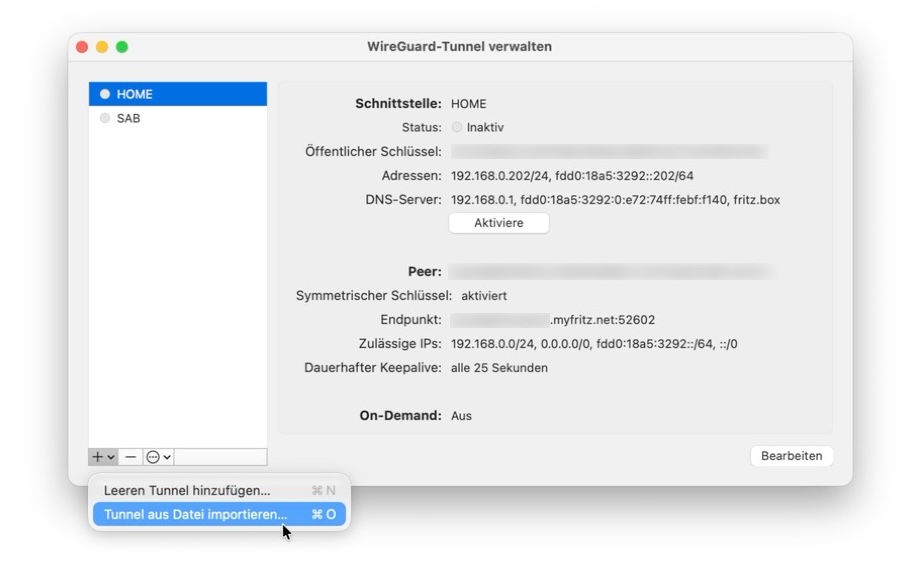
Danach ist das WireGuard VPN startklar: Mit Klick auf “Aktiviere” wird die VPN-Verbindung direkt aufgebaut.
Nun zu ein paar Besonderheiten:
macOS: WireGuard VPN Client startet nur einmal
Leider hat der WireGuard-Client für macOS einen unschönen Fehler: Die Oberfläche erscheint nur beim ersten Start und ist dann nicht mehr aufrufbar. Man erreicht dann die VPN-Konfiguration nur umständlich über “Systemeinstellungen / VPN”. Das Anlegen weiterer VPNs über den Import der Konfiguration ist so jedoch nicht möglich, ohne den kompletten Wireguard-Prozess manuell zu beenden.
Abhilfe schafft hier die OpenWireGuard App.
Windows Server: DNS-Auflösung für Domains richtig konfigurieren
Wenn Du dich per WireGuard VPN einer Windows Server Domain verbinden willst, muss die IP-Adresse des Servers, auf dem der Domain DNS-Dienst läuft, in der WireGuard-Konfiguration ergänzt werden.
Im folgenden Beispiel hat dieser Server die IP 192.168.0.102.
Unsere Fritzbox hat die IPV4 192.168.0.254, die IPV6 ist fd31:f46c:4a8e:0:36e1:a9ff:fef7:84c und der Name ist fritz.box.
Die Standard Wireguard VPN-Konfiguration sieht demnach wie folgt aus:
|
1 2 3 4 5 6 7 8 9 10 11 |
[Interface] PrivateKey = xxx Address = 192.168.0.201/24, fd31:f46c:4a8e::201/64 DNS = 192.168.0.254, fd31:f46c:4a8e:0:36e1:a9ff:fef7:84c, fritz.box [Peer] PublicKey = xxx PresharedKey = xxx AllowedIPs = 192.168.0.0/24, 0.0.0.0/0, fd31:f46c:4a8e::/64, ::/0 Endpoint = xxx.myfritz.net:59359 PersistentKeepalive = 25 |
Wir fügen nun die IP 192.168.0.102 als ersten Eintrag in der Zeile “DNS = “ ein:
|
1 2 3 4 5 6 7 8 9 10 11 |
[Interface] PrivateKey = xxx Address = 192.168.0.201/24, fd31:f46c:4a8e::201/64 DNS = 192.168.0.102, 192.168.0.254, fd31:f46c:4a8e:0:36e1:a9ff:fef7:84c, fritz.box [Peer] PublicKey = xxx PresharedKey = xxx AllowedIPs = 192.168.0.0/24, 0.0.0.0/0, fd31:f46c:4a8e::/64, ::/0 Endpoint = xxx.myfritz.net:59359 PersistentKeepalive = 25 |
Die Reihenfolge der Namensauflösung ist dann:
- Windows Server DNS
- DNS des Routers (IPV4)
- DNS des Routers (IPV6)
- DNS des Routers (Name)
Somit ist gewährleistet, daß neben regulären Internetadressen auch interne Namen wie “Server-1” etc. gefunden werden.



